Brezplačna preizkusna različica Microsoft Officea: kaj morate vedeti
Microsoft Office je samostojen paket za produktivnost, ki je na voljo samo kot enkratni nakup, medtem ko je Microsoft 365 naročniška storitev v oblaku, ki ponuja enake aplikacije, ki so na voljo v sistemu Office 2019, vendar z dodatnimi orodji in ugodnosti. Če želite preizkusiti Microsoft Office, vendar niste prepričani, da ste pripravljeni na objavo, prenesite datoteko Microsoft 365 brezplačno preskusno različico in en mesec brezplačno uporabljajte Microsoft Office.
Kaj dobite z brezplačnim preizkusom Microsoft 365
Brezplačna preizkusna različica Microsoft 365 ponuja vse komponente zbirke Office, vključno z Accessom, Excelom, Outlookom, PowerPointom, Publisherjem in Wordom.
Naročnina na Microsoft 365 vključuje tudi aplikacije za urejanje datotek Microsoft Office na mobilnih napravah. Android in iOS tablice in telefoni so podprti.
V Office se lahko prijavite v največ petih napravah hkrati, kar vključuje katero koli kombinacijo osebnih računalnikov, računalnikov Mac, tabličnih računalnikov in telefonov.
Če želite trajno brezplačno zbirko produktivnosti, si oglejte a brezplačna alternativa za Microsoft Office za vaše potrebe po obdelavi besedil, preglednicah, zbirki podatkov in predstavitvah.
Kako namestiti brezplačno preskusno različico Microsoft 365
Za prijavo na brezplačno preskusno različico Microsoft 365 je potreben Microsoftov račun. Nov račun lahko ustvarite na strani Microsoftov račun.
Za preizkus Microsoft 365 se ne morete prijaviti dvakrat. Če poskusite pridobiti preskusno različico iz računa, ki je do njega že dostopal, vas obvesti sporočilo, da je ponudba samo za nove stranke.
-
Ko ustvarite račun, obiščite Brezplačno preizkusite Microsoft 365 stran in izberite Poskusite 1 mesec brezplačno.

Če prvič uporabljate svoj e-poštni naslov na Microsoftovem spletnem mestu, vam bodo morda zastavili nekaj osnovnih vprašanj, na primer vaše ime.
Pritisnite Naslednji na prvi strani.
-
Izberite način plačila. Čeprav je preskusna različica brezplačna, Microsoft med tem postopkom zbira vaše podatke o plačilu, tako da vam bomo po koncu preskusnega obdobja zaračunali. Če želite to preprečiti, lahko kadar koli prekličete (to bomo preučili spodaj).
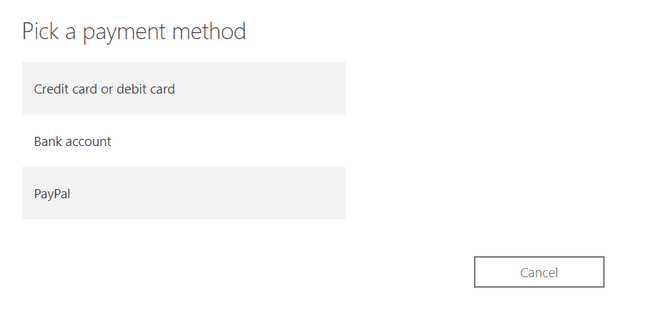
Dokler se s tem e-poštnim naslovom prvič prijavljate na brezplačno preskusno različico, vam bomo zaračunali šele po koncu preskusnega obdobja.
Sledite korakom, potrebnim za dodajanje podatkov o plačilu. To vključuje bodisi vnos podatkov o vaši kreditni ali debetni kartici, prijavo v PayPal ali podrobne podatke o banki.
-
Izberite Naročite se za začetek sojenja. Po želji počistite možnost promocijske e-pošte, če jih ne želite.
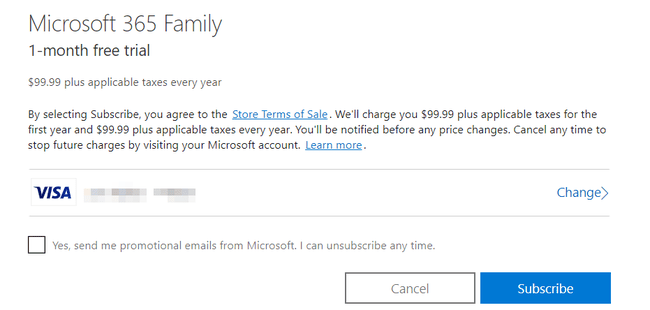
Če nameravate ne če prekličete ob koncu preskusne različice, tako da lahko obdržite MS Office, je cena, ki vam jo bomo zaračunali, prikazana na tej strani s povzetkom.
-
Odprite Namesti zavihek na strani, na katero ste bili pravkar preusmerjeni, in nato izberite Namesti Office.
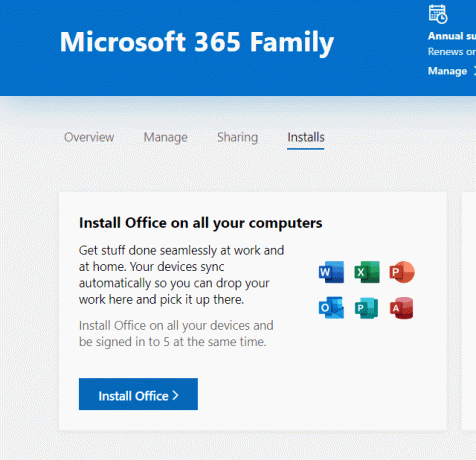
-
Sprejmite privzeto možnost, razen če imate razlog, da izberete nekaj drugega. Na primer, izberite Druge možnosti in po potrebi izberite drug jezik ali različico. Nato izberite Namesti da prenesete zbirko aplikacij.
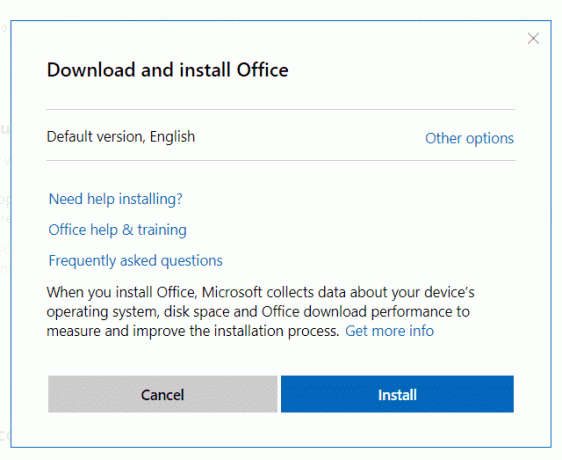
Ko je datoteka končana s prenosom, jo odprite in sledite navodilom za nastavitev na zaslonu, da brezplačno namestite Microsoft 365 v računalnik.
Podrobnosti o brezplačni preizkusni različici Microsoft 365
Brezplačna preizkusna različica Microsoft 365 je brezplačna en mesec, brez dodatnih obveznosti. Naročnino morate plačati po poteku preskusnega obdobja, razen če ga prekličete pred rokom.
Cel mesec vam ne zaračunajo ničesar. Ker ste za pridobitev preskusne različice navedli podatke o plačilu, so te informacije povezane z vašim Microsoftovim računom.
Če želite izklopiti samodejna plačila, prekličite naročnino, preden poteče mesec. Če na primer naročnino prekličete isti dan, ko jo ustvarite, vam ne bomo zaračunali karkoli ob koncu preskusne različice in lahko še vedno uporabljate Microsoft 365 do zadnjega dne sojenje.
Kako preklicati brezplačno preskusno različico Microsoft 365
Če ne želite še naprej uporabljati izdelkov, prekličite naročnino na Microsoft 365 pred potekom brezplačne preskusne različice. To lahko storite kadar koli v preskusnem obdobju in programska oprema bo delovala do datuma poteka.
Datum, ko se bo naročnina obnovila, je prikazan na vrhu strani Storitve in naročnina poleg Letna naročnina, datum, ko ste začeli preskusno različico, pa je prikazan na dnu pod vašo zgodovino obračunavanja.
Najhitrejši način za preklic preizkusne različice je, da odprete del Upravljanje računa in izberete Prekliči naročnino. Na naslednji strani potrdite z izbiro Izklopite ponavljajoče se obračunavanje.
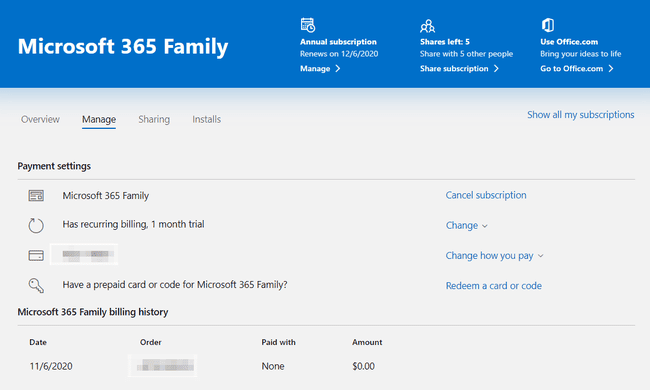
Po preklicu boste opazili, da Letna naročnina datum se spremeni iz "Podaljša dne " v "Poteče dne". To je najlažji način, da ugotovite, da ste uspešno preprečili, da bi vas Microsoft 365 samodejno polnil po preskusu.
